最近新项目要上线,考虑成本,放弃云数据库,选择自行安装,数据库选择SQL Server 2022,系统选择Ubuntu 20.04。
//SQL Server 2022文档地址
https://learn.microsoft.com/zh-cn/sql/sql-server/?view=sql-server-ver16
SQL Server 2022 安装
SQL Server 2022先决条件:服务器内存至少需要2 GB 。
1、导入公共存储库 GPG 密钥
$ wget -qO- https://packages.microsoft.com/keys/microsoft.asc | sudo tee /etc/apt/trusted.gpg.d/microsoft.asc
2、注册 SQL Server Ubuntu 存储库
sudo add-apt-repository "$(wget -qO- https://packages.microsoft.com/config/ubuntu/20.04/mssql-server-2022.list)"
3、运行以下命令以安装 SQL Server
sudo apt-get updatesudo apt-get install -y mssql-server
4、等待安装完成后,运行 mssql-conf setup
按照提示选择数据库版本及设置 SA 密码。其中数据库版本Evaluation、Developer 和 Express 版为免费版本。
sudo /opt/mssql/bin/mssql-conf setup
注意:SA 账户密码需要最小长度为 8 个字符,包括大写和小写字母、十进制数字和/或非字母数字符号。
此时如果正常,那恭喜您!但我尝试了好几次,都卡在了这里,系统提示:error while loading shared libraries: liblber-2.4.so.2
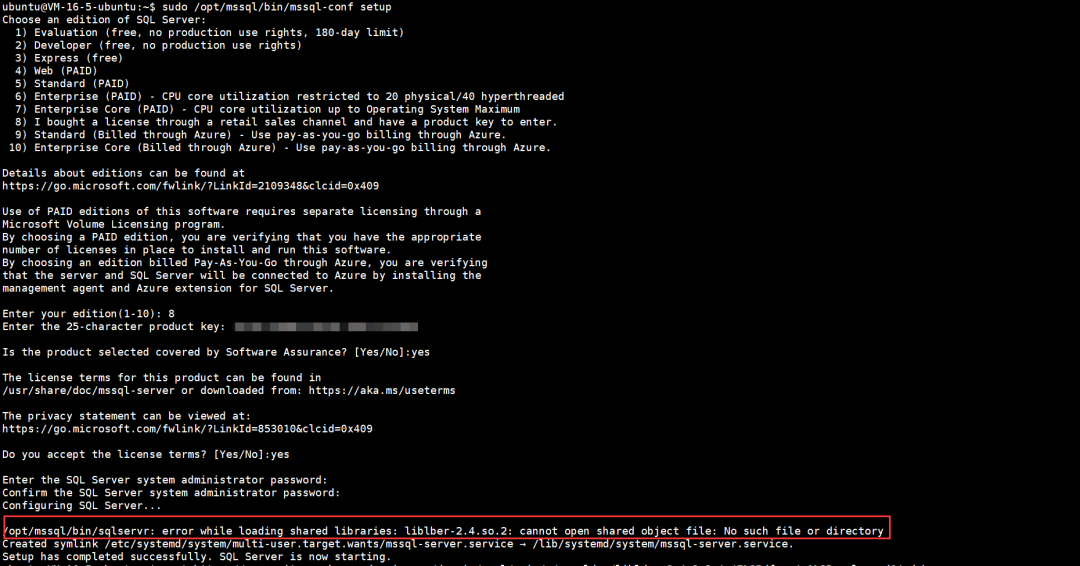
网上查了一堆资料,最终找到了解决办法:
下载安装libldap-2.4-2_2.4.47+dfsg.4-1+eagle_amd64包
wget https://community-packages.deepin.com/deepin/pool/main/o/openldap/libldap-2.4-2_2.4.47%2Bdfsg.4-1%2Beagle_amd64.debsudo dpkg -i libldap-2.4-2_2.4.47+dfsg.4-1+eagle_amd64.deb
再次运行 mssql-conf setup,继续设置,再次遇到问题,系统提示:error while loading shared libraries: libssl1.1,解决办法:
下载安装libssl1.1_1.1.1-1ubuntu2.1~1








 最低0.47元/天 解锁文章
最低0.47元/天 解锁文章
















 2297
2297











 被折叠的 条评论
为什么被折叠?
被折叠的 条评论
为什么被折叠?










